■ドキュメントとレポートの作成
R Markdown
R Markdown とは、R で動的なドキュメントを作成するためのファイル形式のことです。
▼R Markdown の概要
R Notebook
他のユーザーがコードを実行し
ビジュアライゼーションする グラフやチャートを
表示できるもの
▼オプション:Jupyter Notebook について
▼RStudio で R Markdown を使う
・install.packages(“rmarkdown”)でインストール
・ファイルメニューからR Markdownを選択
・保存
・Knitメニューから開く。
レポート内の見出しは、## Including Plots など、見出しテキストの前に 1 つ以上のハッシュタグ (#) を含めることで作成されます。ハッシュタグが多いほど、ヘッダー(見出しタグ) のフォントが小さくなります。
Including Plots とした場合にはヘッダーのフォントが h1 (Heading 1) に、## Including Plots とした場合にはヘッダーのフォントが h2 (Heading 2)になります。
▼実践編:R Markdown Notebook を活用する
RStudio は自動的にこのフォーマット化されたデフォルトのコードチャンクを Notebook に反映させます。このチャンクは基本的に、コードを完成させたときに最終的なレポートに表示されます。
また、すべてのコードチャンクは区切り記号で始まり、区切り記号で終わります。コードチャンクを開始するには、3 つのバッククオートの後に小文字の “r ” を中括弧で囲んで入力します。
“`{r}
終了するには、 3 つのバッククオートを入力します。
“`
・コードを追加するためのショートカットは 2 つあります。キーボードでは、Ctrl + Alt + I (Windows の場合)または Cmd + Option + I (Mac の場合)を押して追加できます。
または、エディタツールバーにある緑色の +C マーク (Add chunk) をクリックして実行することもできます
・Rmd ファイルにコードチャンクを追加するには、以下の手順で行います。
1. Rmd ファイルの最終行の末尾をクリックします。コードチャンクを作成するには、前述のショートカットのいずれかを使用します。
2. デフォルトのコードチャンクの後に Enter キー(Windows の場合) または Return キー(Mac の場合)を 2〜3 回押して、既存のコードチャンクと次に追加するコードチャンクの間にスペースを作ります。
3. 先ほど開いた分析ファイルからコードをコピーし、始まりと終わりの区切り記号の間のグレーの部分にペーストします。
4. 最後に、ファイル内の残りのテンプレートで入っているコンテンツを選択、削除します。これにより、作業するための空白のスペースができ、自分のコメントやコードとテンプレートのものが混在することによる潜在的なエラーを回避できます。
・白い背景は、Markdown 記法でプレーンテキストを入力する場所です。このコースの前半で学んだように、Markdown はプレーンテキストファイルをフォーマットするための構文です。Markdown を使うことで、Notebook のテキストを簡単に記述、フォーマット化できます。
・基本的な書式設定方法
新しい段落を始めるには、行末にスペースを 2 つ入れます。
単語やフレーズに斜体を適用するには、単語やフレーズの最初と最後にアスタリスクを入力します。(例 : *italics works*)
単語やフレーズにボールド(太字)を適用するには、単語やフレーズの最初と最後にアスタリスクを 2 つ入力します。(例: **bold is useful** )
ヘッダー(見出し)を作成するには、ハッシュタグ(#)の後にスペースとテキストを入力します(例 : # Getting Started with R Markdown)ヘッダーを作成する際には、以下の点に注意してください。
ヘッダーは青色で表示されます。
#(ハッシュタグ)1 つが h1(最大の見出し)です。
ハッシュタグを追加するほど(最大 6 つまで)、ヘッダー
が小さくなります。Notebook でコメントをフォーマット化するには、以下の手順で行います。
- 追加したコードチャンクの上、YAML セクションの下にある行をクリックします。
- レポートの主なヘッダーを 1 つのハッシュタグを使って入力します。YAML のタイトルを別に書き直すか、短い説明を追加するとよいでしょう。
- その下に小さなヘッダーを追加して、プログラミングの最初の部分にラベルをつけます。その後、追加したコードチャンクの説明を記述します。
▼Markdown ドキュメントの構造
・YAML はいわば データを読めように翻訳する言語です。
▼メグ:プログラミングは力をくれる
▼その他ドキュメント要素について
・箇条書きにしたい場合、文頭に*とスペースを追加
・リンクを追加したい場合はドキュメントに表示させたいテキストを角括弧で囲み、
URL はその後に括弧で囲む必要があります。正しい構文は以下の通りです。
click here
・キャプションのついた画像を R Markdown ファイルに追加するための正しい構文は
 です。
です。
構文は感嘆符の後に角括弧内でキャプション、括弧内に画像 URL またはパスを記述します。
▼コードチャンクとは
RMD ファイルに追加されるコードは 通常、コード チャンクと呼ばれます
▼ドキュメントを変換する
▼R Markdown の出力形式
■ウィークリー チャレンジ 5
1回目で84.38%で合格。
■コース チャレンジ
61.53%で不合格。
24時間チャレンジできません。
ちょっと問題が卑怯ですね、勉強してないことがでるんだもの。
24時間後、3回チャレンジして、
76.92%で不合格。
また24時間後、1回目のチャレンジで84.62%で合格しました、
かなりヤマ勘なところはありましたね。
最終コースの第8コースは12月2日から、
それまでちょっとお休みですね。
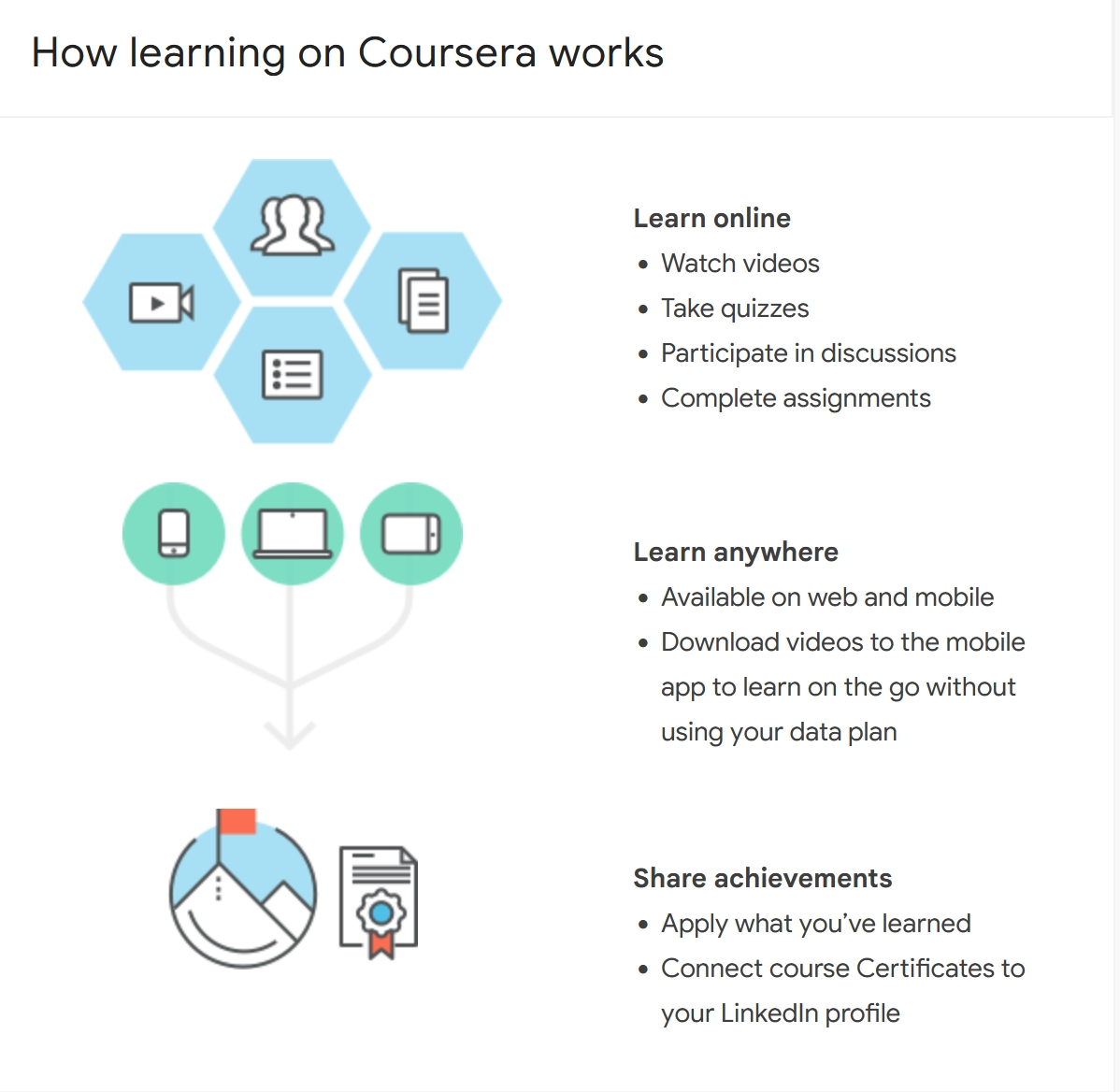
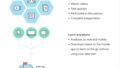

コメント